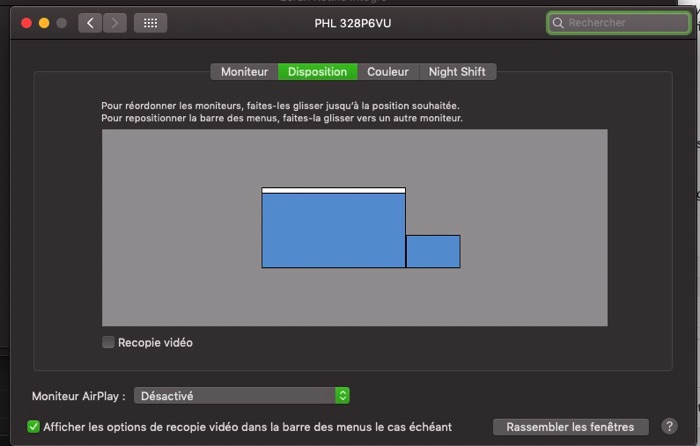(Mise à jour le 9 septembre 2021 à 20:53)
Lorsque j’avais décrit la prise en main de l’écran Philips 32? 328P6VUBREB avec mon MacBook Pro, j’avais noté qu’en mode multivue, je ne pouvais à la fois travailler sur l’écran et sur le MacBook.
Je ne suis pas experte dans ce domaine, heureusement, dans la famille, certains le sont plus que moi 😉
Paramétrage
En fait, dans les paramètres de l’écran (Préférences -> Moniteur), il faut « déplacer les écrans » de façon à ce que le moniteur Philips soit placé à gauche et sélectionné… Pour ce faire,
- laisser l’écran du MacBook ouvert,
- cliquer sur Rassembler les fenêtres (image 1),
- placer la fenêtre du moniteur externe à gauche (image 2).
On peut alors effectivement utiliser les deux écrans.
Il est possible de rabattre l’écran du MacBook, dans la fenêtre de configuration des préférences n’apparaît plus alors qu’un seul moniteur (image3).
Quelques précisions
Lorsque je connecte le MacBook à l’écran Philips, j’utilise le clavier extérieur de l’iMac et aussi le trackpad nouvelle génération. Comme le Bluetooth est toujours activé sur le MacBook pour que l’Apple Watch puisse le déverrouiller, le trackpad se trouve toujours connecté à l’ordinateur et donc se décharge… il faut penser à l’éteindre si l’écran est arrêté, puisque le trackpad ne se recharge en USB que via un des ports de du moniteur…
Pour déplacer les fenêtres d’une application, ou moduler leur taille, j’utilise l’application Flexiglass (1). L’application est évidemment fonctionnelle avec un écran extérieur, mais pour agrandir une fenêtre, il faut bien ajuster son geste, car la souris a tendance à « aller plus vite » que la fenêtre 😉
Parmi les points négatifs que j’avais notés
Je trouve toujours cet écran confortable et bien adapté au traitement photo, ou lorsque de nombreuses applications sont ouvertes. J’apprécie tout autant sa qualité. La fonction hub de l’écran, qui permet de recharger les accessoires ou de se servir de plusieurs disques durs, d’un scanner… est très pratique.
Mais les points négatifs que j’avais notés dans mon précédent article continuent de m’agacer !
Les réglages du moniteur à l’avant de celui-ci ne sont pas du tout ergonomiques ! et comme les touches F1 et F2 (associées ou non à la touche Fn) ne permettent pas de moduler la luminosité de l’écran, je suis obligée d’en passer par là quand même 😉 Curieusement, les touches de fonction pour régler le son, elles, sont opérationnelles. Je m’étais adressée à Philips à ce sujet, qui m’avait répondu de m’adresser à Apple !!!
Ecrit par Lise - Site